
Рассказываем, из-за чего появляется ошибка, связанная с файлом ffmpeg.dll, и как ее исправить. Ошибка может выглядеть вот так: «Точка входа в процедуру av_register_all не найдена в библиотеке dll ffmpeg.dll».
Что такое ffmpeg?
Это набор библиотек со свободным исходным кодом, которые используются для конвертации и записи медиафайлов (видеороликов и аудиодорожек). Это программное обеспечение чрезвычайно популярно и является чуть ли не основным стандартом для работы с форматами типа MP3, OGG, GIF, WebM и прочих, поддерживаемых FFmpeg.
Естественно, такой набор полезных свойств сделал FFmpeg необходимым на большинстве компьютеров. Его отсутствие может запросто лишить пользователя возможности воспроизводить музыку или кино на своем устройстве.
Из-за чего возникают ошибки, связанные с файлом ffmpeg.dll?
Ну, тут все просто. Прямо как с другими DLL-файлами. Windows попросту не знает о существовании конкретной библиотеки или не может его подгрузить в тот момент, когда она понадобилась. Второй случай может быть следствием того, что файл с DLL-библиотекой был как-то поврежден. Произойти это может в тот момент, когда она задействована одним из приложений в Windows. Поэтому предугадать и избежать появления такой ошибки почти невозможно. Но ее можно легко исправить.
Чиним файл ffmpeg.dll
Нам нужен новый файл с динамической подключаемой библиотекой. Достать его можно из другой Windows, где не возникает похожих ошибок, либо загрузить из интернета. Правда, нужно выбрать надежный источник. Таким для вас может стать сайт [https://ru.dll-files.com]. На сайте есть все существующие DLL, с помощью которых тысячи людей исправили ошибки, связанные с библиотеками.
Загружаем новый файл в систему и регистрируем его вручную
- Заходим на указанный выше сайт.
- Кликаем по поисковому полю в верхней части страницы.
- Вписываем туда названием DLL-файла, который надо заменить.

Сразу переходим в поиск
- В результатах поиска выбираем ту библиотеку, которая нам нужна.
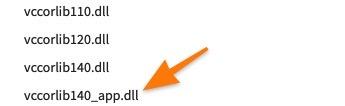
Ищем файл, учитывая название полностью до последней буквы
- Откроется уникальная страница конкретного DLL-файла. Оказавшись на ней, нужно пролистать страницу немного вниз и найти там кнопку «Скачать». Нажимаем на нее.

Выбираем файл в соотвествии с разрядностью нашей системы
- Переносим файл в папку С:Windowssystem32 для 32-битной версии Windows или CWindowsSysWOW64 для 64-битной.
- Затем открываем встроенный поисковик в Windows.
- Вводим туда название программы cmd.exe и нажимаем на клавишу «Ввод» (Enter).
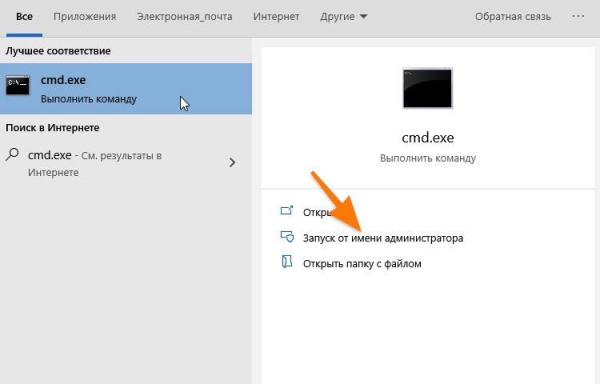
Включаем командную строку
- Затем вводим команду regsvr32 C:Windowssystem32ffmpeg.dll для 32-битной версии ОС.
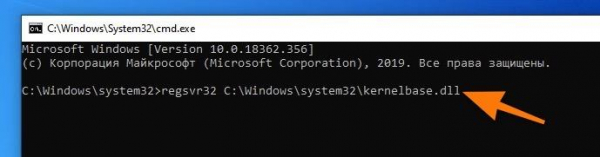
Все готово
Используем утилиту DLL-FILES.com Client
Сразу отмечу, что это приложение распространяется не бесплатно. Придется отдать 700 рублей за пожизненную лицензию.
- Скачиваем программу DLL-FILES.com Client с сайта, указанного выше.
- Устанавливаем ее и запускаем.
- Кликаем по поисковому полю.
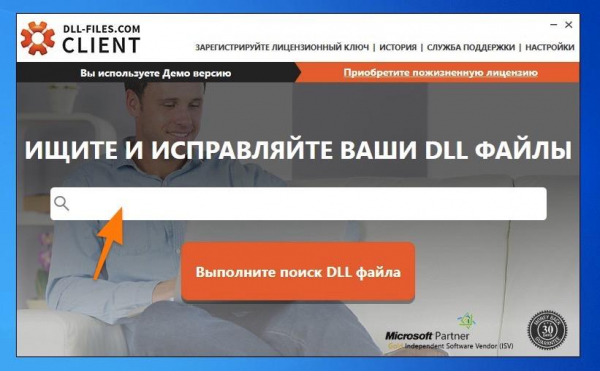
Так выглядит приложение
- Вводим название DLL-файла.
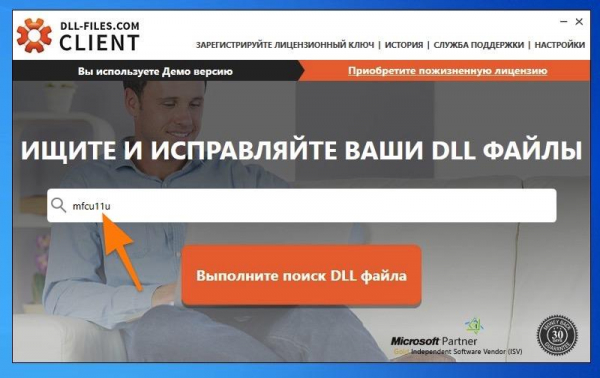
Даже если ввести название с ошибкой, программа найдет нужный файл
- В результатах поиска ищем нужную нам библиотеку.
- Нажимаем на нее.
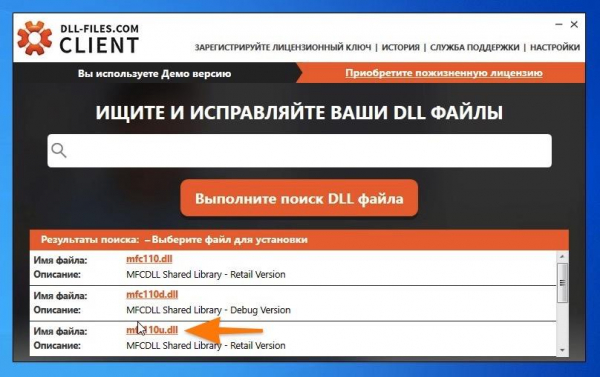
Почти готово
- Затем кликаем по большой оранжевой кнопке «Установить».
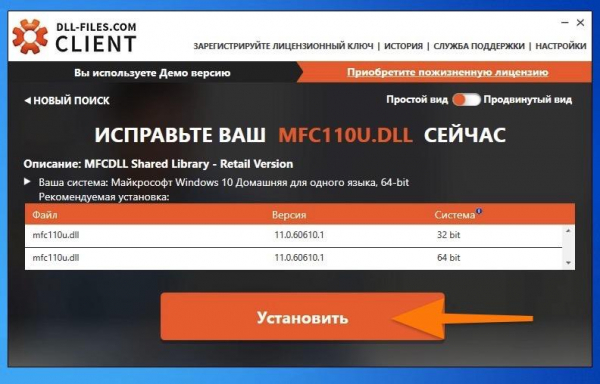
Остальное программа сделает за вас
Какой способ подошел?
- Загружаем новый файл в систему и регистрируем его вручную
- Используем утилиту DLL-FILES.com Client
- Другое
Просмотреть результаты

Загрузка …
